14、批量修改-最小起订量操作教程
商机助理的批量修改是一个强大的功能,今天为大家介绍批量修改最小起订量,帮助商家提高商品管理效率!
一、登录商机助理
商机助理【供应商品】里,找到【批量修改】的【最小起订量】
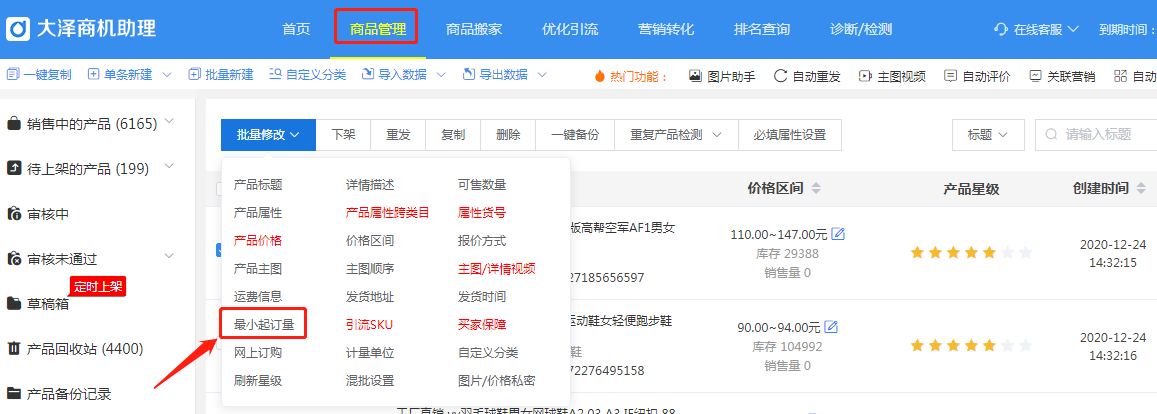
二、选择批量修改操作方式
点击后弹出【批量修改操作方式】弹窗,您可以选择对指定的部分产品、自定义分类产品及全店产品三种模式进行产品的批量修改。
需要注意的是:点选【当前选中的产品修改】前,需要您先在产品列表勾选需要修改的产品,再点击【当前选中的产品修改】,才可对勾选的指定产品进行修改。
【按自定义分类产品修改】及【按全店产品修改】两个按钮无需勾选列表产品,可直接点击进入页面。
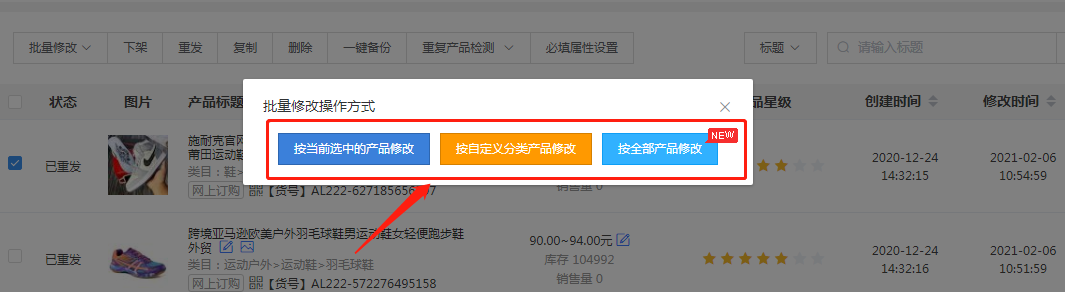
三、最小起订量设置
登录到“最小起订量设置”操作界面,系统自动检测各个产品原有的最小起订量,各商品起订量一目了然。
不符合批量修改条件的产品(如:按区间报价产品、面议产品等)以黄色字体显示,即无法修改。
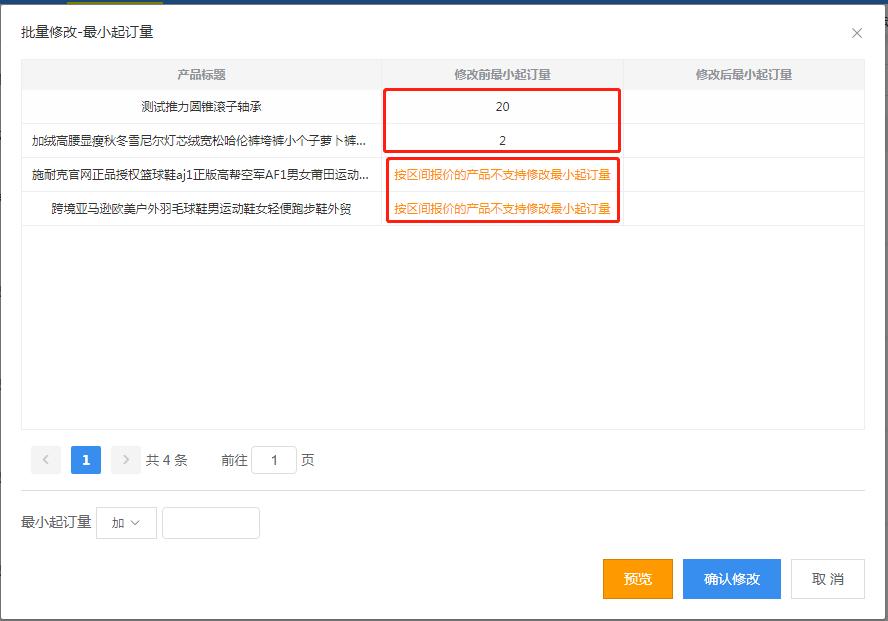
针对所选产品中可修改的全部产品做最小起订量的修改,只要根据需要制定规则即可实现操作。
四、预览修改效果
规则制定后,记得点击【预览修改】,查看批量修改后的结果,结果无误之后再【确认修改】。
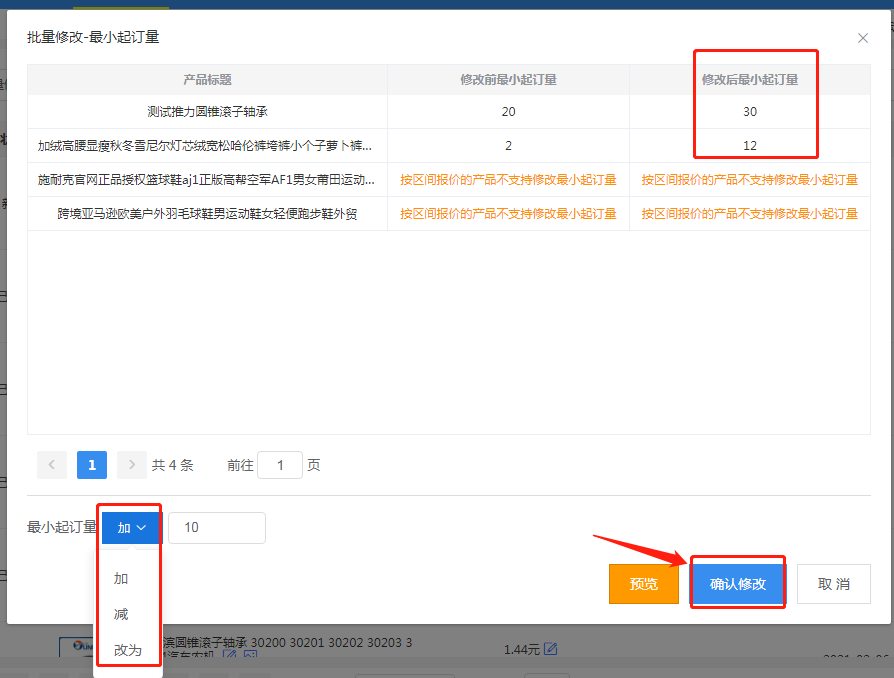
以上就是今日商机助理关于批量修改-最小起订量的应用,批量修改,省时省心!快对照操作起来吧!有问题可以随时添加下方微信:小Q@大泽网络(微信号:daze2020),后续将由我们的专属客服一对一负责您后续问题以及相关的店铺运营指导哦!
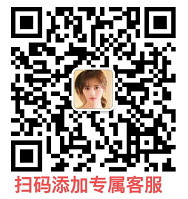
以上内容仍未解决您的问题?
联系旺旺客服







